笔记本触摸鼠标滑动不了怎么办 笔记本触摸板没反应的处理办法
更新时间:2020-12-14 16:35:54作者:fang
笔记本通常都会配有一块触摸板,在没有外接鼠标的情况下我们可以通过其来操作电脑。然而近日有小伙伴在使用时,却碰到了笔记本触摸鼠标滑动不了的情况,很是影响自己使用,对此我们有什么方法可以解决呢?别急,下面小编就来教大家关于笔记本触摸板没反应的处理办法。
处理办法如下:
1、查看触摸板的滚动功能设置是不是被取消了。点击“开始”-》“控制面板”,进入控制面板页面。
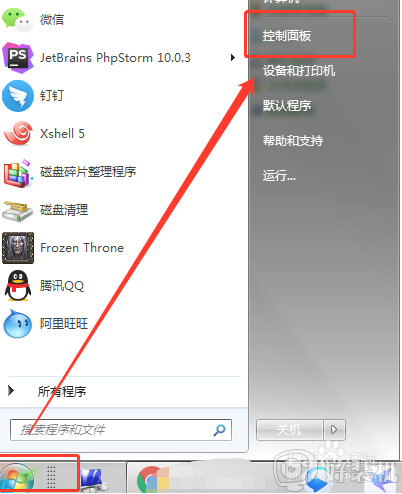
2、在控制面板页面选择“小图标”视图,选择“鼠标”功能项。
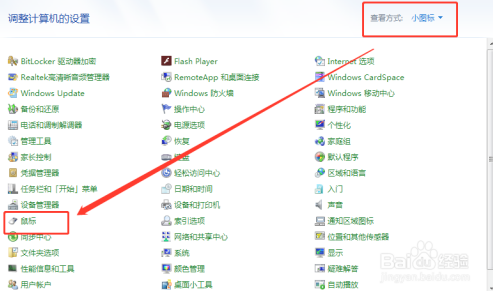
3、鼠标功能界面选择“装置设定值”选项卡,点击“设定值”
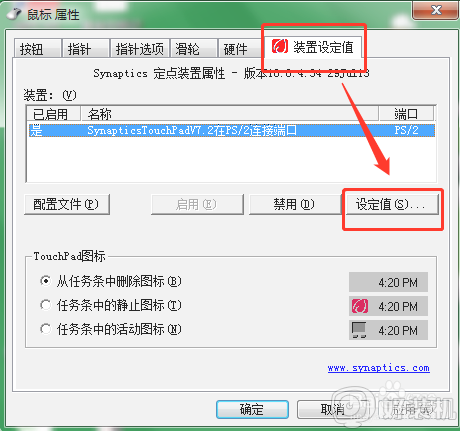
4、在弹出的界面查看滚动的设置是否选中,我的是已经选中了,所以排除了这个原因。
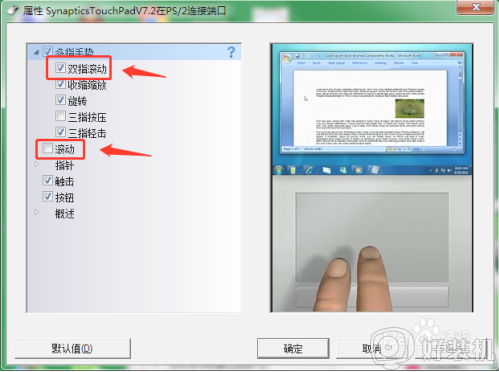
5、既然设置无法解决问题,那么只有祭出我的终极杀招看看能否解决它,如果不能那就只能拿去售后了。
“开始”-》右下角选择“重新启动”。
6、重启完成,然后触摸板的滚动功能又恢复了。
以上就是关于笔记本触摸板没反应的处理办法啦,有碰到同样问题的可以按照上面的方法来解决哦。
笔记本触摸鼠标滑动不了怎么办 笔记本触摸板没反应的处理办法相关教程
- 笔记本电脑触摸板右键无法使用怎么回事 笔记本触摸板右键没反应如何处理
- 联想触摸板没反应怎么办 笔记本电脑触摸板没反应处理方法
- 笔记本触摸板右键没反应怎么回事 笔记本触摸板右键按了没反应怎么解决
- 笔记本触摸滑动如何实现 笔记本怎么用触摸板滚动页面
- 联想笔记本的触摸板没反应怎么办 联想笔记本触摸板失灵解决方法
- 笔记本触摸板怎么关 笔记本电脑的触摸板怎么关闭
- 苹果笔记本触摸板没反应怎么办 苹果笔记本触控板失灵没反应的修复步骤
- 触摸板上下滑动没反应怎么办 触摸板无法上下滑动修复方法
- 如何重新安装触摸板驱动 笔记本触摸板驱动怎么安装
- 苹果电脑触摸板失灵怎么办 Macbook pro触摸板突然失灵了如何处理
- 电脑内核隔离需要打开吗 电脑内核隔离有必要打开吗
- 电脑默认下载到c盘改到d盘的方法 电脑下载软件默认c盘怎么改到d盘
- 电脑默认输入法怎么设置 windows设置默认输入法方法
- windows剪贴板历史记录在哪里查看 windows怎么找到剪贴板所有记录
- 电脑默认播放器在哪里更改 如何设置修改默认播放器
- 电脑莫名其妙重启怎么办 电脑无缘无故自动重启是什么原因
电脑常见问题推荐
- 1 设备管理器怎么打开 如何打开设备管理器
- 2 微信打字删除后面的字怎么取消 电脑微信打字会吃掉后面的字如何解决
- 3 网络经常断网又自动恢复怎么办 电脑自动断网一会儿又自动连上如何处理
- 4 steam下载位置更改方法?steam下载安装位置怎么改
- 5 itunes卸载不干净无法重新安装怎么办 电脑itunes卸载不干净安装不上如何解决
- 6 windows建立ftp服务器设置教程 windows怎么搭建ftp服务器
- 7 怎么关闭steam开机启动 在哪里关闭steam开机启动
- 8 两台电脑之间怎么传文件最快 两台电脑间传文件怎样最快
- 9 excel打不开显示文件格式或文件扩展名无效的解决办法
- 10 steam动态怎么删除 steam游戏动态的删除步骤
